Personnalisation des plans visibles
Au cours de la conception de votre plan d'étage, vous pouvez avoir besoin de visualiser certaines couches qui sont cachées par défaut. Par exemple, lorsque vous travaillez sur votre plan électrique, vous pouvez avoir besoin de voir où se trouveront les canalisations de plomberie. Architecte 3D facilite la personnalisation de l’affichage des couches de plans visibles.
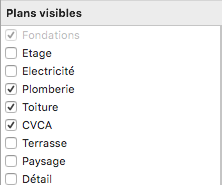
Note : Les éléments qui se trouvent sur une couche de plan cachée ne sont pas disponibles lors du processus Tout Sélectionner et ne seront pas modifiés avec les autres éléments et caractéristiques de votre dessin.
Vous pouvez également affecter des couleurs à des zones de votre conception, telles que des plans, des étages inactifs, les couleurs des lignes des grilles et la couleur du viseur. Les paramètres de couleur notamment peuvent être personnalisés en accédant à la fenêtre Préférence. Pour de plus amples informations, consultez la rubrique “Couleurs de conception”, page 46.
Pour visualiser une couche de plan
1 Dans la barre d'outils, cliquez sur l'onglet Plan que vous souhaitez personnaliser. Les modifications que vous faites affectent uniquement le plan actif.
2 Assurez-vous que rien n'est sélectionné dans les vues 2D et 3D, puis cliquez sur l'onglet Propriétés dans la barre latérale droite. Les paramètres Plan et édition s'affichent.
3 Sélectionnez les plan(s) que vous souhaitez rendre visibles dans la fenêtre de conception ou désélectionnez les plans que vous souhaitez cacher.
Contrôle de la visibilité des lignes topographiques
Vous pouvez avoir besoin de travailler sur le Plan paysage, tout en masquant les lignes topographiques. Les lignes topographiques sont affichées lorsque l'onglet Plan paysage est activé, mais vous avez la possibilité d'afficher ou de masquer les lignes topographiques.
Pour contrôler la visibilité des lignes topographiques
■ Sélectionnez 2D > Afficher les lignes topographiques ou Masquer les lignes topographiques pour les masquer.